Параметры захвата аналогового видео
С "железом" покончено, теперь перейдем к программной части. Вначале мы должны выбрать источник сигнала, а затем указать параметры захвата.
Выбор источника аналогового видеосигнала
- Запустите Studio и перейдите в режим Захват (Capture), щелкнув по одноименной закладке в левом верхнем углу рабочей области (рис. 4.1).
- Из меню Studio выберите команды Настройки › Источник (Setup › Capture Source) – рис. 4.12. Откроется диалоговое окно Настройка Pinnacle Studio (Pinnacle Studio Setup Options).
- В списке Видео (Video) выберите источник аналогового видеосигнала (рис. 4.13).
- В списке Аудио (Audio) выберите источник аналогового аудиосигнала (рис. 4.14).
- Укажите нужный вариант автоматической разбивки на сцены. Помните, что параметр Автоматическая (по времени съемки) (Automatic based on shooting time and date) недоступен, поскольку информация о времени съемки не записывается на аналоговые ленты.
- Щелкните по кнопке ОК, чтобы вернуться в режим Захват.
Если на плате видеозахвата есть аудиовход, он должен отображаться в списке доступных источников.
После выполнения всех инструкций вы должны находиться в режиме захвата аналогового видео, а экран должен иметь вид, показанный на рис. 4.1.
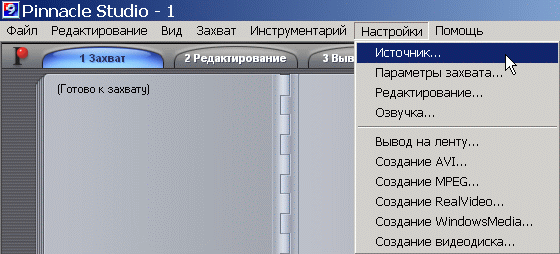
Рис. 4.12. Открываем окно Источник

Рис. 4.13. Выбираем источник аналогового сигнала
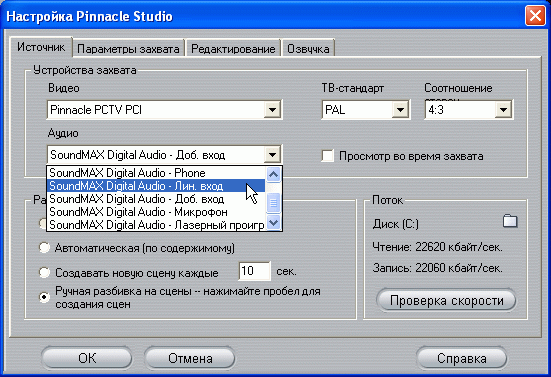
Рис. 4.14. Выбираем источник аналогового звука. Помните, надо использовать линейный вход (Line-In)!
Если панели управления захватом видео- и аудиосигнала закрыты, щелкните по кнопкам, расположенным по бокам Дискомера (рис. 4.1).
Если вы видите на экране Панель видеокамеры (Camcorder Controller), значит, находитесь в режиме приема DV-видео. Вернитесь к шагу 3 и заново укажите источник видеосигнала.
Если источник аналогового сигнала присутствует в списке, значит, Windows распознала его правильно. Если же его там нет, следовательно, устройство подключено неверно. Вернитесь к разделу "Соединение для захвата аналогового видео" и попробуйте вновь выполнить все инструкции.
